Kodi'yi Android TV Box'a Yükleme
Kodi ve Android cihazlar birlikte harika gidiyor. Açık kaynaklı medya merkezi, telefonlardan tabletlere ve akış çubuklarına kadar her şeyi satın alabileceğiniz hemen hemen her Android destekli donanıma kolayca kurulabilir. İşletim sistemi, akıllı TV'ler ve dublajlı set üstü TV kutuları için tasarlanmış özel bir sürüme bile sahiptir. Android TV. Android çalıştıran bir TV akış cihazınız varsa, hepsi ücretsiz ve şaşırtıcı derecede kolay olan binlerce yeni eğlence seçeneği açmak için Kodi'yi yükleyebilirsiniz.
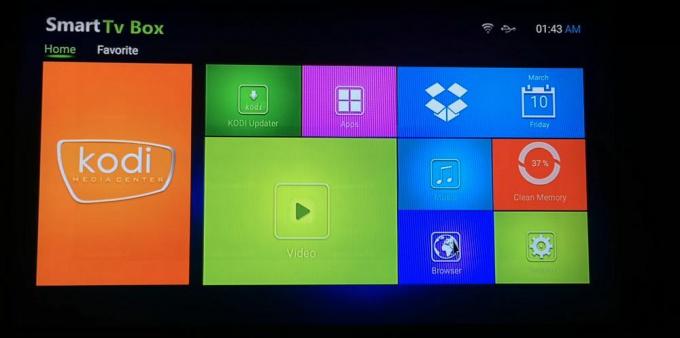
30 günlük para iade garantisi
Kodi ile akış mı yapıyorsunuz? VPN kullanın
Kullanıcılar Kodi'ye ve temsil ettiği her şeye taparken, şirketler ve içerik oluşturucuları elinizin altındaki seçeneklere kaşlarını çattı. Kodi’nin topluluğunun bazı bölümleri yasal olarak gri bir alanda oturuyor ve son yıllarda büyük ölçüde korsan içeriğe erişebilmeleri nedeniyle milletvekilleri ve İSS'lerden incelemelerde bulundu. Kullanıcılar, yayınladıkları videoların yasal olmadıklarının her zaman farkında değildir, bu da bazı sürpriz hız azaltmalarına ve telif hakkı ihlali bildirimlerine yol açmıştır.
Hangi cihazı çalıştırırsanız kullanın etkinliğinizi gizli tutmak için sanal özel ağ (VPN) kullanmak her zaman en iyisidir. VPN'ler, bilgisayarınız ve internet arasında bir tünel gibi davranır. Aktif olduğunda, veriler şifrelenir cihazınızdan ayrılmadan önce konum ve hangi yazılımı kullandığınız gibi tanımlayıcı bilgileri maskeleyin. Kodi akışları tarafından üretilen trafiği görmek yerine, herkesin gördüğü tanımlanamayan ve anonim veriler internet üzerinden yakınlaştırılıyor.
Kodi ve Android TV ile kullanılacak en iyi VPN'i seçmek vergilendirici olabilir. Hızlı, güvenli ve kurulumu kolay önerilen bir hizmeti araştırarak işlemi kolaylaştırdık.
IPVanish - Android TV ve Kodi'de Kullanılabilecek En İyi VPN

Android TV için en iyi VPN arayışında, IPVanishtüm doğru işaretlere çarpar. Hizmet, konumunuz ne olursa olsun hızlı indirmeler ve akıcı video akışları için ince ayar yapılmış büyük bir sunucu ağı çalıştırır. Karışmak için 40.000'den fazla IP adresiyle gizli kalacaksınız; bu, Kodi akışlarınızın tanımlanamadığı veya hesabınıza geri izlenemeyeceği anlamına gelir. IPVanish ayrıca, Google Play Store'dan Fire TV de dahil olmak üzere herhangi bir Android TV cihazına doğrudan yükleyebileceğiniz birkaç hafif VPN'den biridir!
IPVanish kullanmanın diğer faydaları:
- Tüm trafik, DNS sızıntısı koruması ve otomatik kill switch özellikleri hakkında sıfır günlük kaydı politikası.
- Sorunsuz, kesintisiz 1080p ve 4K akışlar için hız sınırlaması olmadan sınırsız bant genişliği.
- 60 farklı ülkede 950 sunuculu büyük bir ağ.
- Tüm bağlantılarda 256 bit AES şifreleme.
IPVanish, 7 günlük para iade garantisi sunar, bu da risksiz test etmek için bir haftanız olduğu anlamına gelir. Lütfen bunu not al Bağımlılık yapan ipuçları Burada büyük bir% 60 tasarruf edin IPVanish yıllık planındaaylık fiyatı sadece 4,87 $ / ay'a düşürdü.
Kodi'yi Android TV'ye Yükleme
Kodi'yi Android TV set üstü cihazınıza yüklemek için çok fazla hazırlık yapmanız gerekmeyecek. Yazılım platformu doğal olarak destekler ve herhangi bir türde köklenme veya jailbreak yapmayı gerektirmez. Ayrıca kullanımı ücretsizdir, yani istediğiniz her yerde indirip çalıştırabilirsiniz.
Harici Kaynaklara İzin Verme
Kodi'yi yandan yükleme gibi resmi olmayan herhangi bir yöntemle yüklerseniz, harici yüklemelere izin vermek için Android TV'nizdeki ayarlardan birini değiştirmeniz gerekir. Bu, dış uygulamalarınızı bir daha eklediğinizde kullanışlı olacak güvenli ve güvenli bir işlemdir. Google Play pazarından yükleme yapıyorsanız bu adımlara başvurmanız gerekmeyeceğini, ancak isterseniz bu adımları uygulayabileceğinizi unutmayın.
- Android TV kutunuzda ana ekrana gidin ve Ayarlar dişli çark simgesini seçin.
- İçin aşağı kaydırın Güvenlik ve Kısıtlamalar
- Altında listelenen seçeneği değiştirin Bilinmeyen kaynaklar
- Bunu her uygulama için ayrı ayrı yapmanız istenirse, yüklediğiniz web tarayıcılarını veya dosya gezginlerini seçin.
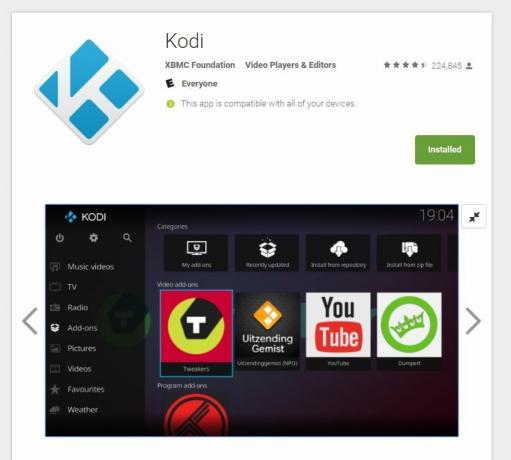
Yöntem 1 - Pazar Yeri Kurulumu
Piyasada, her biri biraz farklı bir konfigürasyona sahip yüzlerce Android TV kutusu var. İyi haber şu ki, çoğu Android TV pazarının stok versiyonunu çalıştırıyor ve onlara TV ve uzaktan kumanda için tasarlanmış tam indirme seçeneklerine erişmelerini sağlıyor. Hangi TV kutusuna sahip olursanız olun, önce Kodi'yi bu yöntemden yüklemeyi denemeye değer.
- Android TV kutusu arayüzünüzü açın ve ana menü.
- Aç Google Play Store simgesi Uygulamalar bölümü altında.
- Uygulamalar listesinde ilerleyin. Kodi en üstte görünmüyorsa aşağı inip Medya kategorisini açın.
- Görene kadar kaydır Kodiardından simgeyi seçin.
- Seç Yüklemek. Kodi hemen indirilir ve yüklenir.
- Ana menünüze geri dönün. Kodi'ye ana uygulamalar ekranından erişilebilir.
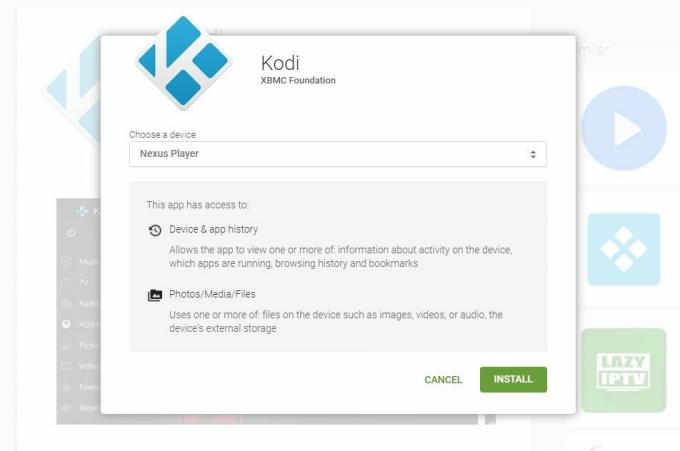
Yöntem 2 - Bilgisayardan Mağazadan Yükleme
Android TV cihazınıza içerik almanın genellikle gözden kaçan bir yöntemi, onu Google Play'den PC'nize yüklemektir. Her Android TV cihazı, ilk kez çalıştırdığınızda hesabınıza kaydedilir. Web'den uygulama yüklemelerine erişmek için aynı hesap bilgileriyle giriş yapın ve göz atmaya başlayın.
- Bir PC'nizdeki web tarayıcısı ve Google Play Store'a gidin.
- Sağ üstteki dişli çark simgesini tıklayıp uygun kutuyu işaretleyerek TV kutunuzun görünür olduğundan emin olun.
- Şunu ara: resmi Kodi uygulaması XBMC Vakfı tarafından yayınlandı.
- Tıkla yeşil Yükle düğmesi. (Parolanızı girmeniz istenebilir.)
- Açılan pencerede açılır menüyü tıklayın ve Android TV cihazınızı seçin.
- Yeşili tıklayın Yüklemek düğmesini tıklayın.
- Android TV'nizin açık ve internete bağlı olduğundan emin olun. Öyleyse, Kodi'yi otomatik olarak indirecek ve yükleyecektir.

Yöntem 3 - Tarayıcıdan Yan Yük
Android TV'nizde bir tarayıcı var mı? Öyleyse, sadece bir URL yazarak Kodi'yi hızlı ve kolay bir şekilde yükleyebilirsiniz. Tarayıcınız yoksa, her zaman yukarıda listelenen Yöntem 2'yi kullanabilir ve Kodi yerine Chrome'u yükleyebilirsiniz, böylece ileride yan yüklemek istediğiniz diğer uygulamalar için hazır hale getirebilirsiniz.
- Harici kurulumlara izin vermek için yukarıdaki talimatları izleyin.
- Ziyaret etmek Kodi’nin resmi web sitesi Kodi.tv adresinde, ardından üstteki İndir düğmesini tıklayın.
- Android simgesine ilerleyin ve küçük bir pencere açmak için tıklayın.
- Seç doğru apk cihazınızın sürümü, genellikle ARMv7A.
- Sağ tıklayın ve indirme bağlantısını kopyala. Bunu uygun bir yere kaydedin.
- Android TV tarayıcınızda, URL'yi yazın aynen kopyaladığınız gibi.
- Tarayıcının dosyayı indirmesini bekleyin.
- Apk'yi başlat tarayıcı indirmeleri bölümünden. Bir dakika içinde ana menüden yüklenecek ve erişilebilir olacaktır.
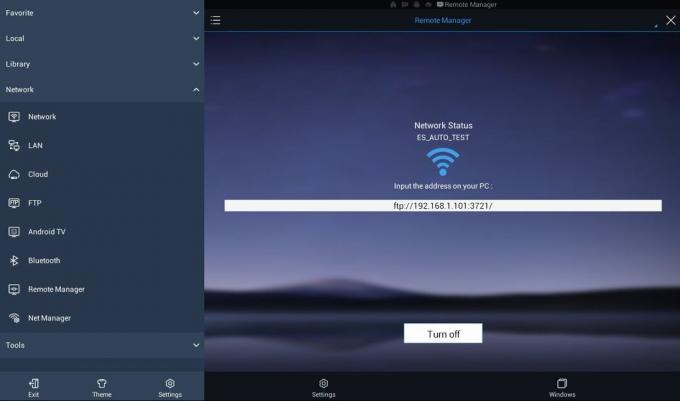
Yöntem 4 - Kodi'yi Dosya Gezgini ile Yükleme
Android TV cihazları önceden yüklenmiş bir dosya gezgini programıyla birlikte verilmez. Google Play Store'dan birkaç tane indirebilirsiniz, ancak en faydalısı ES Dosya Gezgini'dir. Bu kullanışlı uygulama, yüklü içeriğe göz atmanıza, ham dosyalara ve hatta bilgisayarınızdan uzaktan erişim içeriğine bakmanıza olanak tanır. Yöntem, yukarıda tartışılanlardan biraz daha karmaşıktır, ancak çok fazla yan yüklü uygulama yüklemeyi planlıyorsanız, bunu yapmanın en iyi yolu budur.
- Harici kurulumlara izin vermek için yukarıdaki talimatları izleyin.
- PC'nizde, Kodi.tv adresini ziyaret edin, indir düğmesini tıklayın, ardından apk dosyasını indir Android için. Masaüstünüz gibi erişimi kolay bir yere kaydedin.
- Android TV cihazınızda, Google Play Store'u başlat.
- Bul ve ES Dosya Gezgini'ni yükle.
- ES Dosya Gezgini'ni çalıştırın ve ardından Ağ> Uzaktan Yönetici tıklayın.
- Tıkla Aç düğmesini tıklayın. Bir FTP adresi görünmelidir.
- PC'nizde Filezilla gibi bir FTP programı çalıştırın ve FTP adresini yazın tam olarak göründüğü gibi.
- FTP programınız artık Android TV'nizin dosya yapısına doğrudan erişebilecek.
- Aç Klasörü indir FTP programınızda.
- İndir Kodi APK yukarıda bu klasöre indirdiniz.
- Aktarım tamamlandığında Android TV'nize geri dönün.
- Tıkla Kapat düğmesine basın.
- ES Dosya Gezgini'nde soldaki menüye gidin ve İndirme klasörünü seçin.
- Kodi apk sağ tarafta yüklenecek. Bunu seçin cihazınıza yükleyin.
- Tüm izin isteklerini kabul ettiğinizde akışa hazırsınız!
Kodi Kurulumlarında Sorun Giderme
Talimatları ne kadar dikkatli takip edersek değiştirelim, bir şeyler her zaman ters gidebilir. Kodi'yi daha önce belirtilen yöntemlerle yüklemeye çalışıyorsanız aşağıdaki sorunlardan hiçbiriyle karşılaşmamalısınız. Ancak bunu yaparsanız, işleri hemen düzeltmek için hızlı sorun giderme kılavuzumuza göz atın.
PC'de Google Play'den Yüklenemiyor
Web tabanlı yüklemeler için korkulan “gri” durum birçok Android TV sahibini hayal kırıklığına uğrattı. Bu yöntemi kullanarak bir uygulama yüklemeye çalışıyorsanız, karşılaşabileceğiniz birkaç düzeltme aşağıdadır.
- Android TV'nizde kayıtlı olan aynı hesabı kullanarak Google Play'e giriş yaptığınızdan emin olun.
- Cihazınızı listede göremiyor musunuz? Ekranın sağ üst kısmındaki dişli çark simgesini tıklayın. Android TV cihazınızın yanındaki kutunun "görünürlük" sütununun altında olduğundan emin olun.
- Android TV'nizi güncelleyin. Bazı eski sürümler Google Play'e geniş erişimden kilitleniyor.
- Bazı uygulamalar, esas olarak dokunmatik ekran kontrollerinin olmaması nedeniyle Android TV ile temel olarak uyumsuzdur. Ne yaparsanız yapın, Google bunları pazardan yüklemenize izin vermez.
Android TV'de Yandan Yüklenen Uygulamaları Göremiyorum
Bazı Android TV kutuları, yüklenen uygulamaları menüden gizleyerek bunları yüklemenize izin verir, ancak programları başlatma girişimlerini engeller. Bu, aşağıdakiler gibi basit ve tamamen yasal içeriği içerir: OpenVPN, vanilya Kodi ve hatta Google’ın kendi Chrome tarayıcısı. Yükledikten ve aradıktan sonra bile uygulama simgesini göremiyorsanız, indirin Sideload Launcher - Android TV veya HALauncher. Bu ücretsiz uygulamaların her ikisi de, yandan yüklenen içeriğinizi toplayan ve uygulamaları kolayca çalıştırmanıza izin veren menüler olarak işlev görür.
Android TV Programlarından Yüklenmeyen Uygulamalar
Android TV'nin güvenlik özellikleri oldukça katıdır, bu genellikle iyi bir şeydir. TV tarayıcısı üzerinden yan yükleme genellikle bu arızaları tetikler ve yetkisiz içerik eklemenizi önler. Cihazınızın yetkisiz içeriğe erişmesini sağlamak için yukarıda listelenen "harici kaynaklar" adımlarını uyguladığınızdan emin olun. Ayrıca, kontrolleri tamamen aynı harici kaynaklar menüsü altında kapatabilirsiniz; bu, hiçbir şeyin uygulamaların yüklenmesine izin vermemesi iyi bir fikirdir.
Uygulama Düzgün Görüntülenmiyor
Android cihazlar çok çeşitli ekran çözünürlüklerinde çalışır. Çoğu küçük boyutlu vardiyaları telafi etmek için üretilmiştir, ancak akıllı telefondan TV ekranına geçmek genellikle planın bir parçası değildir. Bu uygulamalar kenarlardan kesilebilir ve başlatma sırasında doğrudan odaklanma gerektirmeyen açılış ekranlarına veya onay pencerelerine takılabilir. Bir uygulama düzgün bir şekilde görüntülenmezse, Android TV göz önünde bulundurularak oluşturulmadığı anlamına gelir. Yine de gezinmeyi deneyebilirsiniz, ancak uyumlu bir yazılım değişimi aramaktan daha iyidir. Kodi, Android TV'de iyi çalışır, bu nedenle çoğu kullanıcı için bu bir sorun olmamalıdır.
Uzaktan Kumandayla Uygulamaları Kontrol Edemiyorum
Android TV cihazında Android uygulamalarını kullanmanın en büyük dezavantajı, gezinmek için kısıtlayıcı uzaktan kumandayı kullanmak zorunda. Çoğu Android yazılımı, bir düğmeye ve wheel nav kombinasyonuna geçerken sorunlu olabilecek dokunmatik ekran kullanımı için tasarlanmıştır. Bir uygulamanın seçeneklerinde gezinemiyorsanız, bluetooth klavyesi ve hatta fare arayüzü gibi daha eksiksiz bir kontrol yöntemine ihtiyaç duyabilir. Bunlara sahipseniz, takın ve deneyin. Değilse, şansınız kalmamıştır ve alternatif bir uygulamayı denemelisiniz. Yazılım, düğme kontrolleri düşünülerek tasarlandığından Kodi kullanıcıları bu sorunla karşılaşmamalıdır.
Android TV'de Kodi Eklentileri Nasıl Yüklenir
Kodi'yi kullanmanın en büyük avantajlarından biri, hangi cihazı çalıştırırsanız kullanın aynı arayüzü korumasıdır. Linux için Kodi var mı? Android için Kodi, Windows için Kodi vb. İle aynıdır. Bu tek biçimli düzen, sahip olduğunuz herhangi bir donanımda çalışmayı kolaylaştırır, ancak işleri hızlandırmak için fare ve klavye olmadan biraz daha zaman alabilir.
Kodi'nin Hazırlanması - Adım 1
Tıpkı yandan yüklenen Android TV uygulamalarında olduğu gibi, harici yüklemelere izin vermek için Kodi’nin dahili seçeneklerinden birini değiştirmeniz gerekir. Bu, yazılımın indirmeleri ele almasını sağlar, böylece bunlarla uğraşmanıza gerek kalmaz. Kodi'yi yeni içeriğe hazırlamak için aşağıdaki adımları izleyin.
- Android TV'nizde Kodi'yi açın ve dişli çark simgesini seçin Sistem menüsüne girmek için.
- Adresine git Sistem Ayarları> Eklentiler
- Yanındaki kaydırıcıyı aç / kapat Bilinmeyen kaynaklar seçeneği.
- Uyarı mesajını kabul et ortaya çıkıyor.
Eklenti Depolarını Yükleme - Adım 2
Kodi hazır olduğunda, artık sisteminize depolar eklemeye başlayabilirsiniz. Depolar (veya basitçe “depolar”), merkezi bir konumda düzinelerce eklenti toplayan zip dosyalarıdır. Bunlar, yeni eklentileri keşfetmeyi ve güncel eklentileri güncel tutmayı kolaylaştırır. İstediğiniz kadar depo ekleyebilirsiniz, genellikle fazla yer kaplamazlar. Kodi'ye depo bulmak ve yüklemek için aşağıdaki adımları izleyin.
- Kurmak istediğiniz bir depo bulun. bizim Kodi kategorisi filmleri, TV şovlarını ve aradaki her şeyi bulmak için sayısız kaynağa sahiptir.
- Kodi'yi çalıştırın ve dişli simgesini Sistem menüsüne girmek için.
- Adresine git Dosya Yöneticisi> Kaynak Ekle
- URL'yi yazın eklenti deposunu pencereye ekleyin.
- A yazın özel ad depo için hatırlanması kolay bir şey.
- Kodi ana menüsüne dönün ve Eklentiler'i seçin.
- Tıkla açık kutu simgesi tıklayın.
- Seç Zip Dosyasından Yükle ve yeni eklediğiniz havuzu seçin.
- Deponun yüklenmesini bekleyin. Hazır olduğunda bir bildirim görünür.
Eklentileri Kullanma - Adım 3
Bir havuzu yükledikten sonra, birçok eklenti repo seçiminden istediğiniz gibi. Kodi'nin kendisi, ücretsiz ve yasal akış kaynaklarıyla dolu önceden yüklenmiş bir havuzla birlikte gelir, bu yüzden izlemek için iyi bir şey arıyorsanız başlamak için harika bir yerdir. Eklediğiniz depolardan eklentiler yüklemek için aşağıdaki adımları izleyin.
- Kodi’nin ana menüsüne gidin, Eklentiler'i seçin, açık kutu simgesi.
- Seç Depodan yükle
- Repo'nuzu seçin ardından kullanmak istediğiniz eklentiyi bulun.
- Eklentiyi yükleyin ve onay bildirimini bekleyin.
- Eklentinize ana menüden erişin ve tadını çıkarın!
Sonuç
Kodi, her türden Android cihazla iyi çalışan bir yazılımdır. Süslü bir bluetooth klavyeniz veya sadece temel bir Android TV uzaktan kumandanız olsun, uygulamaya erişebilir, içerik yükleyebilir, film arave videoları kolayca oynatın. Android TV kullanıcıları için mükemmel bir seçim olduğunu düşündüğünüz favori bir Kodi eklentiniz mi var? Aşağıdaki yorumlarda bize bildirin!
Arama
Yakın Zamanda Gönderilenler
HD Box Kodi Eklentisi: Kodi'de HD Film Akışı, Kurulum Kılavuzu
Bir film hayranıysanız ve en yeni videoların tümünü oynatmak için b...
Kodi için Goodfellas 2.0 Eklentisi: Kolayca Yükleme ve Kullanma
Goodfellas 2.0 Goodfellas eklentisinin, Team Goodfellas'taki kişile...
Facebook Kodi Eklentisi: Kodi'de Facebook Nasıl Görüntülenir
Hemen hemen herkes açık gibi görünüyor Facebook bugünlerde. Sosyal ...



